一、准备工作
首先当然是将需要的软件包下载好.本文除jdk外,其它均用解压缩版。
JDK:http://www.oracle.com/technetwork/java/javase/downloads/index-jsp-138363.html
Tomcat:http://tomcat.apache.org/,左边选择自己需要的版本,建议选zip解压缩版
MySql:http://www.mysql.com/downloads/,也可以自行网上找解压缩版本
二、开始安装
1、jdk安装:
1.1)安装包解压后一路傻瓜式操作,这之中可以自行选择安装到其它路径,没必要装C盘
1.2)然后cmd命令”sysdm.cpl”打开“系统属性”,“高级”下找到“环境变量”。接着在“系统变量”中选择“新建”变量,先分别建2个变量。
参考如下:
变量名:JAVA_HOME
变量值:D:\Program Files\Java\jdk1.7.0_80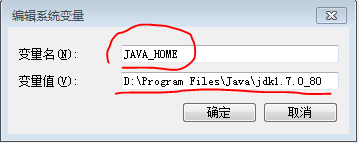
设置JAVA_HOME的目的是方便引用和后期的变动修改,这样可以不用改path中的配置。 当你JDK路径被迫改变的时候, 你仅需更改JAVA_HOME的变量值即可。而且有些软件用使用约定好的JAVA_HOME变量。
变量名:CLASSPATH
变量值:.;%JAVA_HOME%\lib;%JAVA_HOME%\lib\tools.jar
这里主要开头的点号和分号别忽略了。如果上面的JAVA_HOME是为了让系统找到JDK,加载运行JDK环境的话,那么这个变量的意义就是为了让程序找到程序的类库。
1.3)然后就是在path加入jdk运行环境路径。
即“;%JAVA_HOME%\bin;%JAVA_HOME\jre\bin%”
最后保存后。cmd中输入“java”或者“javac”或“java -version”都行,来验证一下自己配置是否正确。
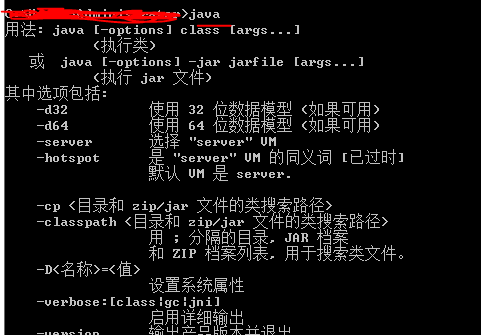
2、tomcat
2.1)tomcat用的是解压缩版,这样的好处是不用写入注册表。当然习惯不同的也可自行选择傻瓜式操作的msi版。
2.2)在环境变量中新建一个变量存放tomcat路径
变量名:CATALINA_HOME
变量值:D:\Program Files\apache-tomcat-7.0.65-windows-x64\apache-tomcat-7.0.65
2.3)然后加入Path中
%CATALINA_HOME%\lib;%CATALINA_HOME%\bin;
cmd中输入startup启动后。浏览器访问出现以下页为正常
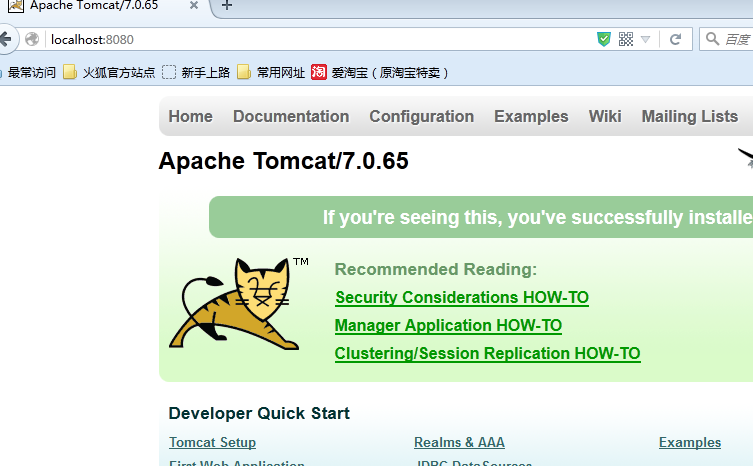
3、MySql
3.1)mysql也是用解压缩版。方式和前面的一样,解压后将路径存放的环境变量的一个新建变量中,然后加入path.
本人的变量名为“MYSQL”,所以加入Path中的值就是这样的:”%MYSQL%\bin;”
3.2)然后找到解压缩路径,找到my-default.ini,没有的话自己新建一个或者检查一下版本是否完整。
在其中修改或添加配置(如图):
**[mysqld]
basedir=D:\Program Files\MySQL\MySQL Server 5.6(mysql所在目录)
datadir=D:\Program Files\MySQL\MySQL Server 5.6\data (mysql所在目录\data)**
3.3)cmd进入mysql的bin目录,输入mysqld -install
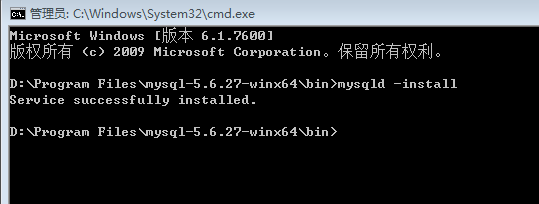
继续在cmd中输入:net start mysql启动mysql服务

服务启动成功之后,就可以登录了,输入mysql -u root -p,默认密码为空,可修改密码,如图










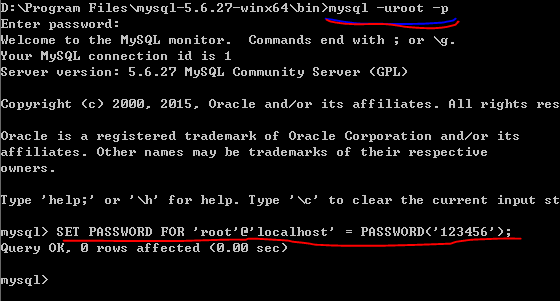














 482
482

 被折叠的 条评论
为什么被折叠?
被折叠的 条评论
为什么被折叠?








